Cum să includă o linie în cuvântul de instrucțiuni pentru - Dummies

În diferite versiuni de ordine Microsoft Word de activare poate fi diferită
Cu toate acestea, în unele cazuri, acest element poate ieși la pensie, în acest sens, editați documentul va fi destul de greu, astfel încât utilizatorii încearcă să găsească informații, cum să activați linia din Cuvânt.
Linia este un must-Ward, prin urmare, consideră că lipsește atunci când deschideți un fișier text, ar trebui să faci câteva operații simple, și să aducă înapoi instrumentele necesare.
Acum există mai multe versiuni ale Ward, astfel încât ordinea acțiunilor în diferite versiuni pot fi ușor diferite. Din acest motiv, utilizatorul trebuie să găsească mai întâi, ce ediție de Office instalat pe computer, și numai după aceea să se familiarizeze cu recomandările de utilizatori experimentați cum să facă o linie în Cuvânt.
Trebuie să deschideți mai întâi Microsoft Office. În cazul în care elementul funcțional este dezactivat într-adevăr, utilizatorul va vedea doar un câmp alb pe care este imposibil de a identifica în mod corect limitele câmpurilor, indentarea paragrafului.
Elimina această problemă nu este dificil, citirea informațiilor, cum se deschide markup în Word.
„View“, trebuie să se găsească în bara de meniu de sus. Dacă faceți clic pe butonul stâng al mouse-ului pe el, deschide lista drop-down. Printre aceste caracteristici există un element „principe“, care ar trebui, de asemenea, faceți clic pe butonul din stânga al mouse-ului.
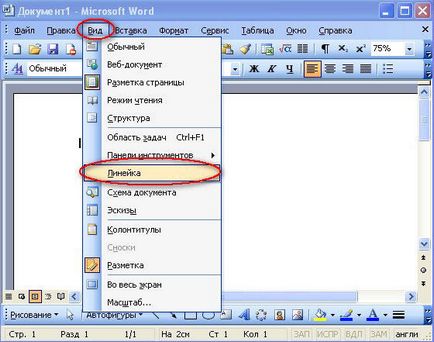
Imediat după aceea, apariția unei modificări deschise fișier text, pentru că în partea de sus și partea stângă va fi necesar elementul, concentrandu-se pe cine va fi mai ușor de editat.

Există, de asemenea, oa doua soluție la problema. Pentru a face acest lucru, să acorde o atenție la partea din dreapta a documentului, care este un slider care vă permite să mutați documentul deschis. In partea de sus, direct de deasupra cursorului, un buton este mic, care este un dreptunghi mic cu gradații. Făcând clic pe ea, reușește să se deschidă rapid și închide funcția suplimentară.

După cum vedeți, pentru a rezolva problema lipsei de marcaje, poate fi doar câteva clicuri.